

Ինչպե՞ս փոխել լեզուն ծրագրում: Հեշտությամբ! Ծրագրի մուտքի լեզվի ընտրությունն իրականացվում է առաջարկվող ցանկից։ Մեր հաշվապահական համակարգը թարգմանվել է 96 լեզուներով: Ծրագիրը ձեր ուզած լեզվով բացելու երկու եղանակ կա:
Լեզուների ցանկում կարող եք սեղմել ցանկալի տողի վրա, այնուհետև սեղմել « ՍԿՍԵԼ » կոճակը, որը գտնվում է պատուհանի ամենաներքևում:
Կամ պարզապես կրկնակի սեղմեք պահանջվող լեզվի վրա:
Լեզուն ընտրելիս կհայտնվի ծրագրի մուտքի պատուհանը: Ընտրված լեզվի անվանումը և այն երկրի դրոշը, որի հետ կարելի է կապել այս լեզուն, կցուցադրվեն ներքևի ձախ մասում:

![]() Այստեղ գրված է ծրագրի մուտքի մասին .
Այստեղ գրված է ծրագրի մուտքի մասին .

Երբ ընտրեք ցանկալի լեզուն, ծրագրի բոլոր վերնագրերը կփոխվեն: Ամբողջ ինտերֆեյսը կլինի այն լեզվով, որով ավելի հարմար է աշխատել ձեզ համար: Հիմնական մենյուի լեզուն, օգտագործողի ընտրացանկը, համատեքստային ընտրացանկը կփոխվի:
![]() Իմացեք ավելին մենյուի տեսակների մասին:
Իմացեք ավելին մենյուի տեսակների մասին:
Ահա ռուսերենով հատուկ մենյուի օրինակ:
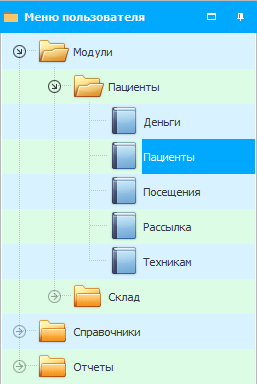
Եվ ահա օգտվողի ընտրացանկը անգլերեն լեզվով:
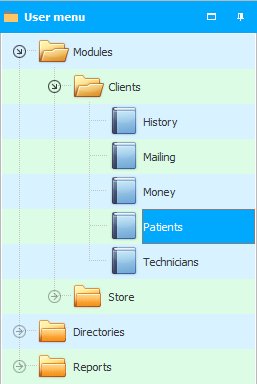
Մենյու ուկրաիներեն.
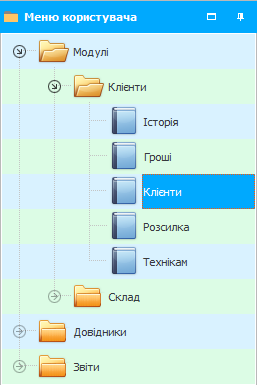
Քանի որ կան բազմաթիվ աջակցվող լեզուներ, մենք բոլորն այստեղ չենք թվարկի:

Այն, ինչ չի թարգմանվի, տվյալների բազայի տեղեկատվությունն է: Աղյուսակների տվյալները պահվում են այն լեզվով, որով դրանք մուտքագրվել են օգտագործողների կողմից:
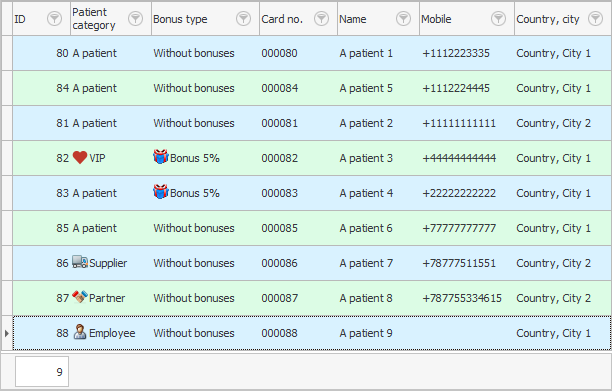
Ուստի, եթե ունեք միջազգային ընկերություն, և աշխատակիցները խոսում են տարբեր լեզուներով, կարող եք ծրագրում մուտքագրել տեղեկատվություն, օրինակ՝ անգլերեն, որը հասկանալի կլինի բոլորի համար։

Եթե ունեք տարբեր ազգությունների աշխատակիցներ, կարող եք նրանցից յուրաքանչյուրին մայրենի լեզուն ընտրելու հնարավորություն տալ։ Օրինակ, մի օգտատիրոջ համար ծրագիրը կարող է բացվել ռուսերեն, իսկ մեկ այլ օգտատիրոջ համար՝ անգլերեն։

Եթե դուք նախկինում ընտրել եք ծրագրում աշխատելու լեզու, այն ընդմիշտ ձեզ հետ չի մնա։ Դուք կարող եք ցանկացած ժամանակ ընտրել ինտերֆեյսի այլ լեզու՝ ծրագիր մտնելիս պարզապես սեղմելով դրոշակի վրա: Դրանից հետո կհայտնվի ձեզ արդեն հայտնի պատուհան՝ այլ լեզու ընտրելու համար։


Այժմ քննարկենք ծրագրի կողմից ստեղծված փաստաթղթերի տեղայնացման հարցը։ Եթե դուք աշխատում եք տարբեր երկրներում, ապա հնարավոր է ստեղծել փաստաթղթերի տարբեր տարբերակներ տարբեր լեզուներով: Կա նաև երկրորդ տարբերակ։ Եթե փաստաթուղթը փոքր է, կարող եք միանգամից մի փաստաթղթում մի քանի լեզուներով մակագրություններ կատարել: Այս աշխատանքը սովորաբար կատարվում է մեր ծրագրավորողների կողմից : Բայց « USU » ծրագրի օգտատերերը նաև մեծ հնարավորություն ունեն ինքնուրույն փոխել ծրագրի տարրերի անվանումները։

Ծրագրում ցանկացած մակագրության անվանումն ինքնուրույն փոխելու համար պարզապես բացեք լեզվի ֆայլը: Լեզվի ֆայլը կոչվում է « lang.txt »:
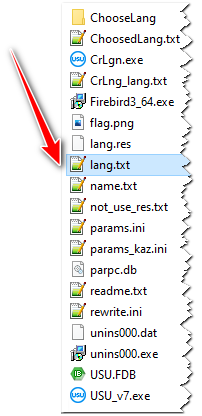
Այս ֆայլը տեքստային ձևաչափով է: Դուք կարող եք այն բացել ցանկացած տեքստային խմբագրիչով, օրինակ՝ օգտագործելով « Նոթատետր » ծրագիրը: Դրանից հետո ցանկացած վերնագիր կարող է փոխվել։ Տեքստը, որը գտնվում է ' = ' նշանից հետո, պետք է փոխվի:
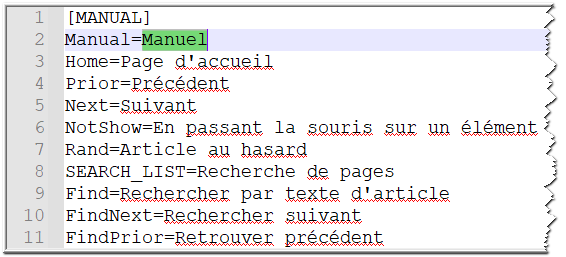
Դուք չեք կարող փոխել տեքստը ' = ' նշանից առաջ: Բացի այդ, դուք չեք կարող փոխել տեքստը քառակուսի փակագծերում: Փակագծերում գրված է բաժնի անվանումը։ Բոլոր վերնագրերը կոկիկորեն բաժանված են բաժինների, որպեսզի կարողանաք արագ նավարկել մեծ տեքստային ֆայլի միջով:
Երբ պահպանում եք լեզվական ֆայլի փոփոխությունները: Փոփոխությունների ուժի մեջ մտնելու համար բավական կլինի վերագործարկել « ԱՄՆ » ծրագիրը։
Եթե ունեք մի քանի օգտատեր, որոնք աշխատում են մեկ ծրագրում, ապա, անհրաժեշտության դեպքում, կարող եք պատճենել ձեր փոփոխված լեզվի ֆայլը մյուս աշխատակիցներին: Լեզվի ֆայլը պետք է գտնվի նույն պանակում, ինչ ծրագրի գործարկվող ֆայլը՝ « EXE » ընդլայնմամբ:
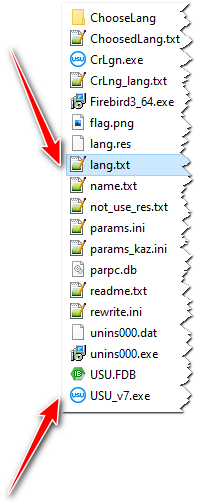
Այլ օգտակար թեմաների համար տե՛ս ստորև.
![]()
Ունիվերսալ հաշվապահական համակարգ
2010 - 2024